- โปรแกรมฟรี EaseUS
- Data Recovery Wizard Free
- Todo Backup Free
- Partition Master Free
หน้าสารบัญ
อัปเดตเมื่อ Jul 09, 2025
| โซลูชันที่ใช้งานได้ | การแก้ไขปัญหาทีละขั้นตอน |
|---|---|
| แก้ไข 1. EaseUS Partition Manager | ขั้นตอนที่ 1. ดาวน์โหลดและเปิด EaseUS Partition Master บนคอมพิวเตอร์ Windows ของคุณ... ขั้นตอนทั้งหมด |
| แก้ไข 2. การจัดการดิสก์ | ขั้นตอนที่ 1. คลิกขวาที่ปุ่ม Windows เลือก "Disk Management"... ขั้นตอนทั้งหมด |
| แก้ไข 3.CMD | ขั้นตอนที่ 1. กดปุ่ม Win+R พิมพ์ CMD แล้วกด Enter เพื่อเปิดพรอมต์คำสั่ง... ขั้นตอนทั้งหมด |
ถาม: การฟอร์แมตไดรฟ์ 3TB บน Windows 11/10 ไม่ทำงาน จะแก้ไขอย่างไร?
"ฉันใช้ฮาร์ดไดรฟ์ Western Digital ขนาด 3TB และไม่สามารถฟอร์แมตฮาร์ดดิสก์ขนาด 700GB ที่เหลือได้ เมื่อกดฟอร์แมตแล้ว ระบบจะแจ้งว่า "Windows ไม่สามารถฟอร์แมตไดรฟ์ได้" ฉันลองทุกวิถีทางแล้วแต่ก็ใช้ไม่ได้เช่นกัน โปรดช่วยด้วย" - ผู้ใช้จาก Microsoft Community
ฮาร์ดไดรฟ์ 3TB แสดงเพียง 746GB/750GB บน Windows 11/10 ฮาร์ดไดรฟ์ 3TB แสดงเพียง 2TB หรือฮาร์ดไดรฟ์ 3TB ไม่แสดงความจุเต็ม ปัญหาดังกล่าวเกิดขึ้นกับผู้ใช้จำนวนมาก เมื่อคุณตรวจสอบความจุของดิสก์ในการจัดการดิสก์ คุณอาจเห็นฮาร์ดไดรฟ์ 3TB แสดงเป็นพาร์ติชัน 2TB เท่านั้น พื้นที่ที่เหลือจะแสดงเป็นพื้นที่ที่ไม่ได้รับการจัดสรร แต่คุณไม่สามารถใช้เพื่อขยายหรือสร้างพาร์ติชันใหม่ได้
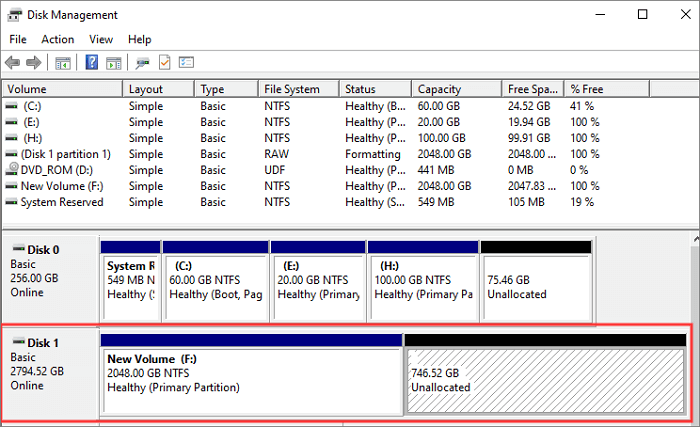
ทำไมฮาร์ดไดรฟ์ 3TB ของฉันจึงแสดงเพียง 2TB เท่านั้น
เหตุใด ฮาร์ดไดรฟ์ของคุณจึงแสดงความจุไม่ถูกต้อง ส่วนใหญ่เป็นเพราะฮาร์ดไดรฟ์ขนาด 3TB ของคุณถูกตั้งค่าเป็น MBR
แล้วทำไมฮาร์ดไดรฟ์ขนาด 3TB ถึงใช้พื้นที่เพียง 2TB และทำไมคุณจึงไม่สามารถสร้างพาร์ติชันใหม่ด้วยพื้นที่ว่างบนดิสก์ขนาด 3TB ได้ สาเหตุส่วนใหญ่อาจเป็นเพราะข้อจำกัดของดิสก์ MBR หากคุณตรวจสอบรูปแบบพาร์ติชัน คุณจะพบว่าเป็น MBR (Master Boot Record) ไม่ใช่ GPT (GUID Partition Table)
เรามีคู่มือโดยละเอียดเพื่ออธิบายความแตกต่างระหว่างดิสก์ MBR และ GPT มาดูความแตกต่างระหว่างดิสก์ MBR และ GPT กัน แล้วคุณจะเห็นว่าทำไมฮาร์ดไดรฟ์ขนาด 3TB ถึงแสดงเพียง 2TB เท่านั้น
| การเปรียบเทียบ | ห้องนอนใหญ่ | จีพีที |
|---|---|---|
| ขนาดพาร์ติชั่นสูงสุด | 2TB | 9.4แซดบี |
| จำนวนพาร์ติชั่นสูงสุด | 4 พาร์ติชั่นหลัก หรือ 3 พาร์ติชั่นหลัก +1 พาร์ติชั่นขยาย (พาร์ติชั่นลอจิคัลไม่จำกัด) | พาร์ติชั่นหลัก 128 พาร์ติชั่น |
| โหมดการบูต | ไบออส | ยูอีเอฟไอ |
ตอนนี้คุณคงทราบแล้วว่าสำหรับฮาร์ดไดรฟ์ MBR ขนาด 3TB นั้น Windows จะรองรับได้เฉพาะ 2TB แรกเท่านั้น และพื้นที่จัดเก็บเพิ่มเติมทั้งหมดที่เกิน 2TB จะไม่สามารถใช้งานได้ ในกรณีนี้ คุณสามารถฟอร์แมตฮาร์ดไดรฟ์ขนาด 3TB และใช้พื้นที่ทั้งหมดได้โดยการแปลง MBR เป็น GPT มาดูกันว่าจะแปลง MBR เป็น GPT โดยไม่สูญเสียข้อมูลได้อย่างไร
วิธีแก้ไขฮาร์ดไดรฟ์ 3TB ที่แสดงเพียง 2TB และฟอร์แมตฮาร์ดไดรฟ์ 3TB บน Windows 11/10/8/7
หากต้องการแก้ปัญหาฮาร์ดไดรฟ์ 3TB ที่แสดงเป็น 2TB และฟอร์แมตฮาร์ดไดรฟ์ 3TB บน Windows 11/10/8/7 คุณสามารถแปลงดิสก์ MBT เป็นดิสก์ GPT ได้สามวิธีดังต่อไปนี้ วิธีแรกเป็นทางเลือกที่ดีที่สุดเนื่องจากไม่จำเป็นต้องลบพาร์ติชันหรือข้อมูลก่อน วิธีที่สองและสามต้องลบพาร์ติชันก่อนการแปลง
1. แปลง MBR เป็น GPT โดยไม่สูญเสียข้อมูลด้วยการใช้ตัวจัดการพาร์ติชั่น
วิธีแรกที่เราขอแนะนำให้คุณลองคือการใช้ EaseUS Partition Master ซึ่งเป็นเครื่องมือจัดการดิสก์อันยอดเยี่ยมที่สามารถแปลง MBR เป็น GPT ได้โดยตรงโดยไม่ต้องลบพาร์ติชันหรือไฟล์ใดๆ
ดาวน์โหลด EaseUS Partition Master เพื่อแปลง MBR เป็น GPT ด้วยการคลิกเพียงไม่กี่ครั้ง
ขั้นตอนที่ 1. ดาวน์โหลดและเปิด EaseUS Partition Master บนคอมพิวเตอร์ของคุณ
ขั้นตอนที่ 2. ไปที่ Disk Converter เลือก "MBR => GPT" และคลิก "ถัดไป" เพื่อดำเนินการต่อ

ขั้นตอนที่ 3 เลือกดิสก์ MBR เป้าหมายที่คุณต้องการแปลงเป็น GPT แล้วคลิก "แปลง" เพื่อเริ่มการแปลง

ด้วยซอฟต์แวร์จัดการพาร์ติชั่น EaseUS คุณยังสามารถ:
- แก้ไข USB 128 GB แสดงแค่ 32 GB เท่านั้น
- คัดลอกและโคลนดิสก์ทั้งหมดไปยังอีกดิสก์หนึ่ง แม้ว่าพาร์ติชันเป้าหมายจะมีขนาดเล็กกว่าพาร์ติชันต้นฉบับก็ตาม
- แก้ไข ฮาร์ดไดรฟ์ขนาด 4TB ที่แสดงเพียง 2TB หรือฮาร์ดไดรฟ์ไม่แสดงข้อผิดพลาดขนาดเต็ม
- คุณยังสามารถ แปลง GPT เป็น MBR และในทางกลับกันได้อย่างง่ายดาย
- ปรับขนาด/ย้ายพาร์ติชั่น (เช่น ย้ายพื้นที่จากไดรฟ์ D ไปยังไดรฟ์ C ) สร้าง ฟอร์แมต ลบ และรวมพาร์ติชั่น
- แปลงพาร์ติชันลอจิคัลเป็นพาร์ติชันหลัก หรือพาร์ติชันหลักเป็นพาร์ติชันลอจิคัล, FAT32 เป็นพาร์ติชัน NTFS และอื่นๆ
- ย้าย OS ไป SSD เพื่อเพิ่มความเร็วให้กับ Windows อัพเกรดฮาร์ดดิสก์และเพิ่มความเร็วให้กับ Windows 11/10
2. แปลง MBR เป็น GPT เพื่อฟอร์แมต HDD ขนาด 3TB ในการจัดการดิสก์
Windows Disk Management นำเสนอคุณสมบัติการแปลงดิสก์ แต่จะแปลงเฉพาะดิสก์เปล่าเท่านั้น มิฉะนั้น คุณจะเห็นข้อความ Convert to GPT Disk ที่เป็นสีเทา หากมีไฟล์หรือพาร์ติชั่นอยู่ในฮาร์ดไดรฟ์ขนาด 3TB ให้สำรองข้อมูลทั้งหมดไว้ก่อน
ขั้นตอนที่ 1. คลิกขวาที่ปุ่ม Windows และเลือก "การจัดการดิสก์"
ขั้นตอนที่ 2 คลิกขวาที่ฮาร์ดไดรฟ์ขนาด 3TB แล้วแสดงความจุที่ไม่ถูกต้อง เลือก "Delete Volume..."
ขั้นตอนที่ 3 เมื่อฮาร์ดไดรฟ์แสดงเป็นพื้นที่ว่าง ให้คลิกขวาที่ดิสก์แล้วเลือก "แปลงเป็นดิสก์ GPT"
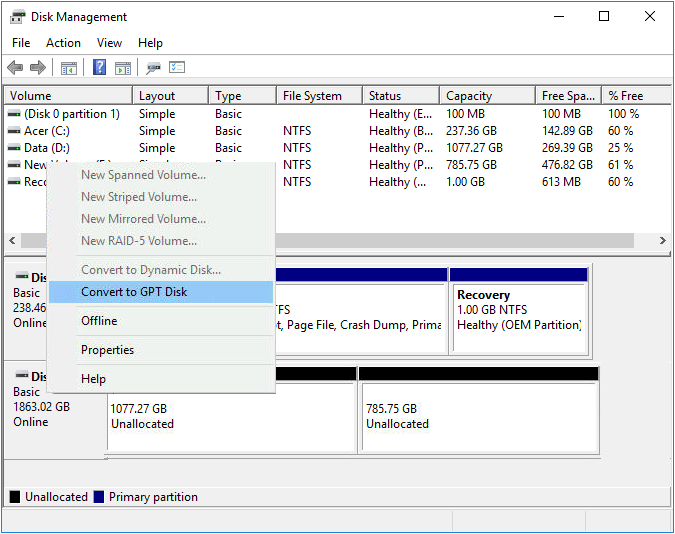
3. แปลงดิสก์ 3TB จาก MBR เป็น GPT โดยใช้ Diskpart ใน CMD
คุณสามารถใช้ Command Prompt เพื่อแปลง MBR เป็นดิสก์ GPT ได้ นอกจากนี้ คุณยังต้องลบไฟล์และพาร์ติชั่นทั้งหมดด้วย ดังนั้น ควรสำรองข้อมูลไว้ล่วงหน้า
ขั้นตอนที่ 1. กดปุ่ม Win+R พิมพ์ CMD แล้วกด Enter เพื่อเปิดพรอมต์คำสั่ง
ขั้นตอนที่ 2 พิมพ์ diskpart แล้วกด Enter พิมพ์คำสั่งต่อไปนี้ตามลำดับ อย่าลืมกด Enter หลังจากป้อนคำสั่งแต่ละคำสั่ง
รายการดิสก์
เลือกดิสก์ n (n หมายถึงอักษรไดรฟ์ ให้แทนที่ด้วยอักษรไดรฟ์ 3TB ของคุณ)
ทำความสะอาด (ล้างพาร์ติชั่นทั้งหมดบนดิสก์ที่เลือก)
แปลง GPT
ขั้นตอนที่ 3 พิมพ์ Exit เมื่อการแปลงเสร็จสิ้น ตอนนี้ฮาร์ดไดรฟ์ขนาด 3TB จะถูกจัดสรรทั้งหมด คุณสามารถฟอร์แมตดิสก์ขนาด 3TB และสร้างพาร์ติชันต่อได้ พิมพ์คำสั่งต่อไปนี้และกด Enter หลังจากแต่ละคำสั่ง
สร้างพาร์ติชั่นหลัก
กำหนดตัวอักษร=N (N สามารถแทนที่ด้วยตัวอักษรใดๆ ก็ได้ที่ไม่ถูกครอบครองในขณะนั้น)
ฟอร์แมต fs=ntfs อย่างรวดเร็ว
ขั้นตอนที่ 4. พิมพ์ exit และกด Enter
คำตัดสินขั้นสุดท้าย
หลังจากอ่านโพสต์นี้แล้ว เราแน่ใจว่าคุณคงเข้าใจแล้วว่าทำไมคุณจึงฟอร์แมตฮาร์ดไดรฟ์ขนาด 3TB บน Windows 11/10 ไม่ได้ คุณสามารถทำลายขีดจำกัดระบบไฟล์ MBR ที่มีขนาด 2TB และแปลงดิสก์ของคุณเป็น GPT ได้ ดังนั้น คุณจึงฟอร์แมตฮาร์ดไดรฟ์ขนาด 3TB และใช้พื้นที่ได้อย่างเต็มที่
EaseUS Partition Master เป็นเครื่องมือแบ่งพาร์ติชั่นที่ใช้งานง่าย ซึ่งช่วยให้ทั้งผู้เริ่มต้นและผู้เชี่ยวชาญแบ่งพาร์ติชั่นดิสก์ขนาด 3TB, 4TB และดิสก์ความจุขนาดใหญ่ชนิดอื่น ๆ ได้ โปรแกรมนี้ช่วยเพิ่มประสิทธิภาพการแบ่งพาร์ติชั่นดิสก์ได้อย่างง่ายดายเพื่อขยายขีดความสามารถของฮาร์ดไดรฟ์และคอมพิวเตอร์ของคุณ
คำถามที่พบบ่อยเกี่ยวกับ HDD 3TB ที่คุณอาจสนใจ
ต่อไปนี้คือคำถามบางส่วนเกี่ยวกับสาเหตุที่ฮาร์ดไดรฟ์ไม่แสดงความจุเต็ม และวิธีฟอร์แมตฮาร์ดไดรฟ์ขนาด 3TB บน Windows 11/10 หากคุณประสบปัญหาเหล่านี้ คุณสามารถค้นหาวิธีการได้ที่นี่
1. Windows 11/10 รองรับฮาร์ดไดรฟ์ขนาด 3TB หรือไม่?
Windows 11/10 รองรับความจุดิสก์ขนาดใหญ่ เช่น 2TB, 3TB, 4TB และ 6TB สำหรับฮาร์ดไดรฟ์ที่มีขนาดใหญ่กว่า 2TB คุณจำเป็นต้องเริ่มต้นระบบเป็น GPT หรือแปลงเป็น GPT (เมื่อบันทึกข้อมูลแล้ว)
2. เหตุใดฮาร์ดไดรฟ์ของฉันจึงไม่แสดงความจุเต็ม?
หากตารางพาร์ติชั่นไม่ถูกต้อง ฮาร์ดไดรฟ์อาจแสดงความจุไม่ถูกต้องด้วยสาเหตุอื่นๆ ดังนี้:
- ไดร์เวอร์ฮาร์ดไดรฟ์ล้าสมัย
- ฮาร์ดไดรฟ์ได้รับการฟอร์แมตไม่ถูกต้อง หรือกระบวนการฟอร์แมตไม่สมบูรณ์
- ส่วนหัว MBR หรือ GPT เสียหายเนื่องจากการใส่และถอดโดยไม่ได้ตั้งใจ
- ข้อผิดพลาดที่เกิดจากเซกเตอร์เสีย
3. ฉันจะฟอร์แมตฮาร์ดไดรฟ์ 3TB เป็น FAT32 ได้อย่างไร
FAT32 รองรับขนาดพาร์ติชันได้ไม่เกิน 2TB และไฟล์เดียวสามารถรองรับได้ไม่เกิน 4GB ซึ่งหมายความว่าคุณไม่สามารถใช้พื้นที่ว่างอีก 1 เทราไบต์ได้หากคุณฟอร์แมตฮาร์ดไดรฟ์ขนาด 3TB เป็น FAT32 แต่หากดิสก์ของคุณเป็นดิสก์เซกเตอร์ 4K พิเศษ FAT32 สามารถรองรับความจุได้สูงสุดถึง 8TB
หากคุณยืนกรานที่จะฟอร์แมตดิสก์ 3TB ของคุณเป็น FAT32 ให้ทำตามขั้นตอนเหล่านี้:
- ติดตั้งและเปิดใช้งาน EaseUS Partition Master คลิกขวาที่ฮาร์ดไดรฟ์ขนาด 3TB แล้วเลือก "Resize/Move"
- ลากปลายพาร์ติชั่นเพื่อให้พาร์ติชั่นมีขนาดน้อยกว่า 2TB
- คลิกขวาที่พื้นที่ที่ไม่ได้จัดสรร และเลือก "สร้าง" พาร์ติชัน FAT32
เราสามารถช่วยคุณได้อย่างไร?
บทความที่เกี่ยวข้อง
-
แนะนำซอฟต์แวร์โคลนระบบฟรีที่ดีที่สุดสำหรับ Windows 10
![author icon]() Suchat/2025/07/09
Suchat/2025/07/09 -
วิธีแก้ไข BOOTMGR ที่หายไปใน Windows
![author icon]() Suchat/2025/07/09
Suchat/2025/07/09 -
ขยายไดรฟ์ข้อมูลเป็นสีเทา? แก้ไขไม่สามารถขยายไดรฟ์ข้อมูล Windows [2 วิธี]
![author icon]() Suchat/2025/07/09
Suchat/2025/07/09 -
วิธีการลบพื้นที่ว่างใน Windows 10 [สามวิธีที่มีประสิทธิภาพ]
![author icon]() Suchat/2025/07/09
Suchat/2025/07/09
EaseUS Partition Master

จัดการพาร์ติชั่นและเพิ่มประสิทธิภาพดิสก์อย่างมีประสิทธิภาพ
